آمار نشان میدهد که تا پایان سال گذشته، بیش از ۵۰ درصد از جمعیت جهان به اینترنت دسترسی دارند. یعنی نزدیک به ۴ میلیارد نفر از جمعیت جهان را این رقم دربر میگیرد و تنها درصد کمی از آنها مطلع هستند که DNS چیست و چه کاربردی دارد. در ادامهی مطلب با ما تا همراه شوید تا تعریف DNS، کاربردهای DNS و نحوه تغییر و تنظیم دی ان اس در ویندوز ۱۰ را به شما بیاموزیم.
آموزش تغییر DNS در ویندوز ۱۰
DNS، مخفف Domain Name Server است. مانند سرورهای معمولی که host وبسایتها هستند، عمل نمیکند، در عوض، این سرورها حاوی اطلاعاتی برای دامنههای ثبت شده میباشند. این سرورها نقش بسیار مهمی را ایفا میکنند. برای website browsing دو قسمت وجود دارد. آدرس یا نام دامنهی سایت و آدرس IP سرور که آدرس وبسایت در آن ذخیره شده است.
۷۲۴پرس را بهعنوان مثال درنظر بگیرید. آدرس IP این وبسایت 195.201.18.214 است و دامنه یا Domain آن 724press.com است. نقش DNS در فرآیند جستوجو این است که هرگاه شما در نوار آدرس دامنهای را تایپ میکنید، داخل بایگانی دامنهها میرود و آدرس IP مورد نظر را پیدا کرده و شروع به ارسال بستههای درخواست به سرور میکند.
مطلب مرتبط: بررسی ۵ تصور درباره افزایش سرعت اینترنت و علت کار نکردن آنها
صرفنظر از اینکه چقدر پیچیده یا طولانی به نظر میرسد، همهچیز در کمتر از یک چشم بهمزدن و کمتر از میلیثانیه اتفاق میافتد. تمام DNSها در جهان از پروتکل مخصوص، برای برقراری ارتباط بین یکدیگر استفاده میکنند تا پایگاه دادههای دامنه و آدرسهای IP، به طور مداوم بهروز باشند.
هر سرویسدهندهی اینترنت یا ISP، در کوتاهترین زمان، شبکه و DNS خودرا تنظیم میکند. بعضی از کاربران که دانش بیشتری دارند، همیشه آدرس ISPهای DNS را تغییر میدهند. مزیت اینکار این است که کامپیوتر از DNSهای سریع استفاده خواهد کرد و زمان جستوجو را کاهش خواهد داد.
شرکت Cloudlare چندی پیش با APNIC همکاری کرد تا DNS خود را معرفی کند که هدف آن سرعت و حفظ حریم خصوصی هست. ایدهی اصلی آنها این است که اینترنت را توسعه و بهتر کنند. تستهای مختلف در سراسر جهان نشان داد که آنها در واقع سریعترین DNS در جهان هستند.
مراحل تغییر DNS
Control Panel را بازکنید و طبق شکل به Network and Internet بروید.
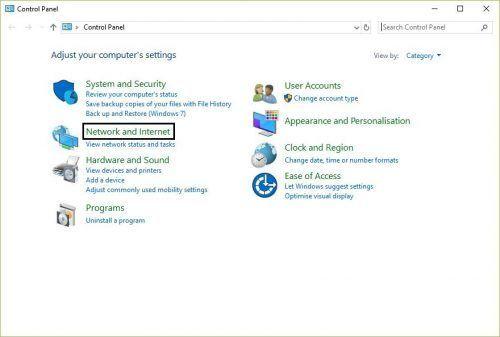
روی Network and Sharing Centre کلیک کنید.
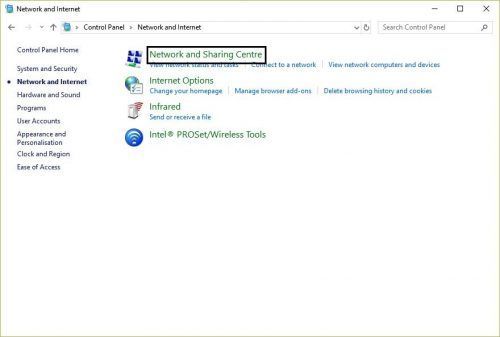
از پنل سمت چپ روی Change network adapters کلیک کنید.
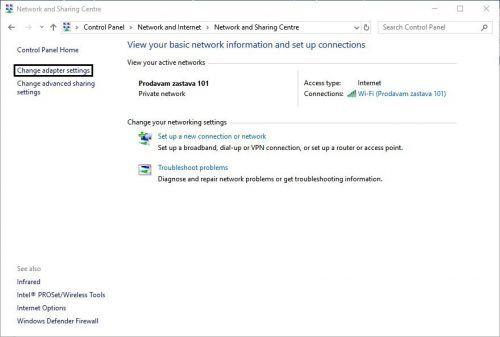
روی network adapter کلیکراست کنید و به Properties بروید.
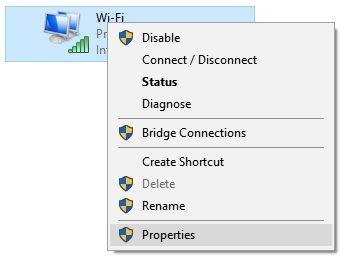
از آیتمهایی که در لیست قرار دارند، (Internet Protocol Version 4 (TCP/IPv4 را انتخاب و سپس روی دکمهی Properties کلیک کنید.
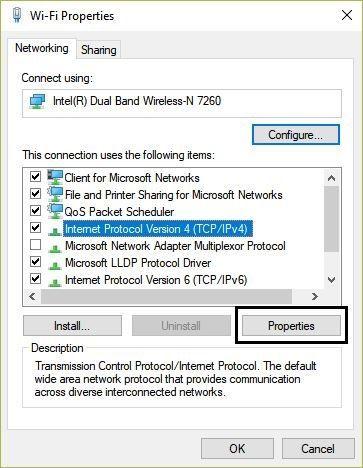
از آنجا که بسیاری از کانکشنهای اینترنت بهصورت خودکار آدرسهای IP را از ISP میگیرند، در اینبخش تغییری ایجاد نکنید. چون Cloudflare’s DNS سریع است، توصیه میکنم از آن استفاده کنید. آدرسهایی که باید در هر دو فیلد بنویسید عبارتند از ۱.۱.۱.۱ و ۱.۰.۰.۱
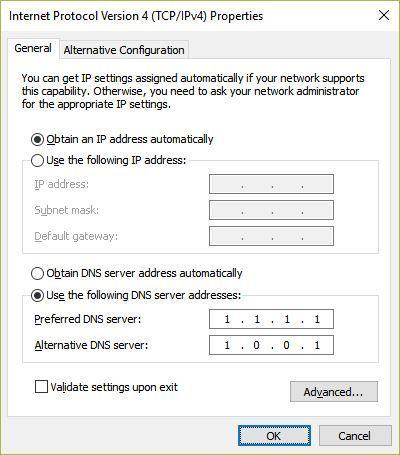
برای بستهشدن پنجره روی دکمهی OK کلیک کنید.
مطلب مرتبط: چگونه قدرت آنتن و سرعت اینترنت گوشی و مودم خود را تقویت کنیم؟
پرسش و پاسخهای متداول در مورد DNS
در کدام نسخه از ویندوز میتوانم DNS را تغییر دهم؟
در تمامی نسخههای ویندوز. روند کار در تمامی نسخههای ویندوز همانند هم است حتی در ویندوز XP.
آیا تغییر DNS سرعت اینترنت من را بهتر میکند؟
خیر، سرعت اینترنت توسط ISP شما تنظیم میشود؛ اینکار فقط بهاین معنی است که DNSای که شما استفاده میکنید سرعت پاسخ سریعتری پیدا میکند. Cloudflare’s DNS دارای سرعت پاسخ حدود ۵ میلیثانیه است، درحالیکه سرعت گوگل بیش از ۱۵ میلیثانیه است.
من از IPv4 استفاده نمیکنم و از IPv6 استفاده میکنم. چگونه باید این آدرسها را تنظیم کنم؟
فرآیند کار دقیقا همانند قبل است فقط از آدرسهای ۴۷۰۰:۴۷۰۰:۱۱۱۱:: ۲۶۰۶ و ۴۷۰۰:۴۷۰۰:۱۰۰۱::۲۶۰۶ استفاده کنید.
آیا برای تغییر DNS نیاز هست نرمافزار و درایورهای اضافی نصب کنم؟
خیر، نیازی نیست.

انیمه
#سریال خاندان اژدها
#آشپزی
#خراسان جنوبی